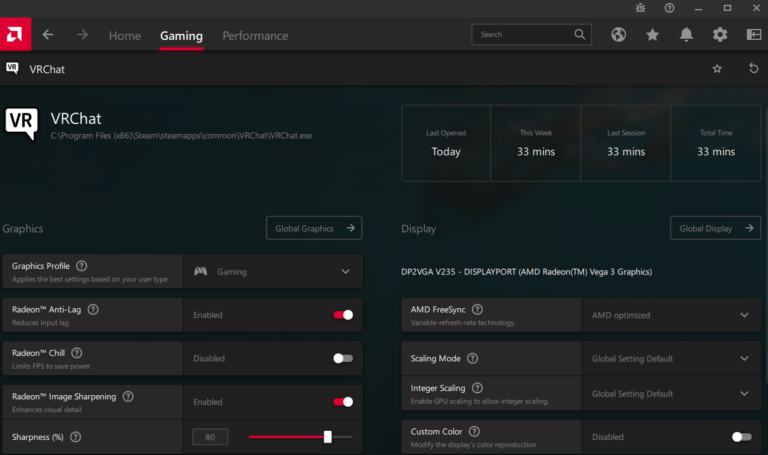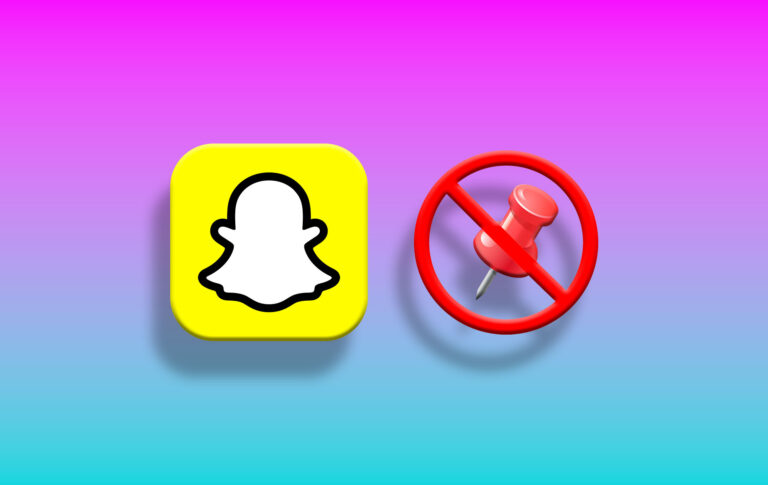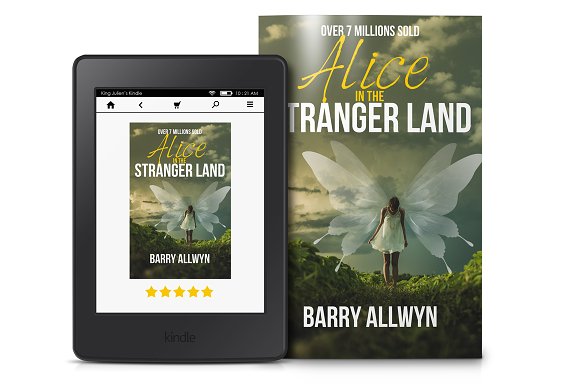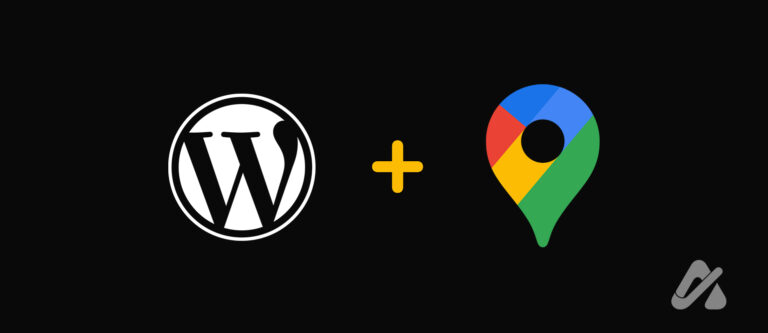Защо някои песни не са налични?
Представете си, че пускате любимия си плейлист в YouTube Music и след известно време осъзнавате, че само няколко песни се повтарят. Отваряте плейлиста, за да видите какво се случва и откривате, че повечето песни внезапно са станали недостъпни.

Този сценарий се случи на много потребители на YouTube Music, откакто Google изостави Google Play Music и въведе YTM. Все още няма официално решение за проблема, но потребителите са намерили няколко начина, които биха могли потенциално да решат проблема вместо вас.
Причини, поради които дадена песен в YouTube Music не е налична
Программы для Windows, мобильные приложения, игры - ВСЁ БЕСПЛАТНО, в нашем закрытом телеграмм канале - Подписывайтесь:)
Преди да обясните потенциални решения, е добре да знаете защо се появява проблемът „Песента е недостъпна“. Някои от решенията по-долу ще се отнасят за конкретни проблеми. Познаването на точната причина за проблема ще ви помогне да го разрешите по-лесно.
- Премахната песен – Ако песен липсва, има вероятност тя да е напълно премахната.
- Изтекъл Premium абонамент – Някои песни в YouTube Music са ограничени само до Premium акаунти. Ако сте имали абонамент за YouTube Music и не сте го подновили, това ще премахне песните, ограничени до Premium акаунти, от вашите плейлисти.
- Проблем с авторските права – Подобно на други платформи за стрийминг, YouTube Music се нуждае от законно разрешение от изпълнителите, за да предава поточно тяхната музика. Изтекли лицензи за стрийминг, стрийминг без одобрение или дори подновяване на лиценз, което създава нов URL адрес за песента, ще доведе до премахване на песен.
- Географски регион – някои песни може да станат ограничени до вашия район с течение на времето. Причините за това може да са проблеми с авторските права или законови ограничения във вашата страна.
Актуализирайте приложението YouTube Music
Актуализирането на вашите мобилни приложения е новото „Опитахте ли да го изключите и включите отново?“ Това е обичайното решение за всички проблеми с приложението и може също да е необходимото, за да чуете отново любимите си песни.
На Android
Ето как да актуализирате YouTube Music на устройството си с Android:
- Отидете в Google Play Store.

- Въведете YouTube Music в лентата за търсене.

- Натиснете „Актуализиране“, ако има налични актуализации.

- Влезте отново в приложението и вижте дали песните са налични.
На iPhone
Ето стъпките за актуализиране на YouTube Music на вашия iPhone:
- Посетете App Store.

- Отидете във вашия профил.

- Превъртете надолу, за да видите наличните актуализации.

- Натиснете „Актуализиране“ до YouTube Music.
- Върнете се в YouTube Music и проверете дали песента може да бъде възпроизведена.
Добавете отново песента към вашия плейлист
Въпреки че има няколко причини, поради които дадена песен може да стане недостъпна в YouTube Music, авторското право е най-честата. Няма начин да пуснете песен, чийто лиценз не е подновен от официалния източник. За щастие, това рядко е така. По-вероятно е подновяването на лиценза да е издало нов URL за песента, докато старият е станал невалиден.
Ето как да премахнете песента със стария URL адрес и да добавите новия на телефона си:
- Стартирайте приложението YouTube Music.

- Отидете до „Библиотека“.

- Намерете плейлиста с недостъпната песен.

- Намерете песента, която вече не се възпроизвежда, и докоснете трите точки до нея.

- Изберете „Премахване от плейлиста“.

- Натиснете лупата в горния десен ъгъл на екрана.

- Въведете името на песента.

- Намерете песента от официалния канал и натиснете трите точки до нея.

- Докоснете „Добавяне към плейлист“.

- Изберете плейлиста, към който искате да добавите песента.

Използвайте мобилни данни вместо Wi-Fi
Някои потребители съобщиха, че превключването от Wi-Fi към мобилни данни и обратното е свършило работа. Излезте напълно от приложението, променете начина, по който сте се свързали с интернет, и опитайте отново да пуснете недостъпните песни.
Изключете ограничения режим
Ограниченият режим в YouTube Music ограничава показваното съдържание въз основа на възраст или местоположение. Ако YouTube Music маркира песен като неподходяща за вашата възраст или недостъпна във вашата страна, няма да можете да я пуснете.
Ето как да изключите ограничения режим в YouTube Music на телефона си:
- Отворете приложението YouTube Music.

- Докоснете снимката на вашия профил горе вдясно.

- Отидете на „Настройки“.

- Натиснете „Общи“.

- Докоснете превключвателя до „Ограничен режим“, ако е включен.

Изтеглете отново песните
И YouTube, и YouTube Music имат удобни функции за изтегляне, които ви позволяват да слушате музика дори когато сте офлайн. Но дори когато са изтеглени, вашите песни може да станат недостъпни по различни причини. Някои потребители се оплакаха, че освен че не могат да пуснат песента, не могат дори да я изтеглят отново.
Въпреки че не е идеално, изтриването на всичките ви изтегляния и повторното изтегляне на плейлисти за офлайн достъп е жизнеспособно решение за този проблем.
Ето как да изтриете своите изтеглени файлове от YouTube Music на телефона си:
- Влезте в приложението YouTube Music.

- Отидете до вашия профил.

- Отидете на „Изтегляния“.

- Натиснете зъбното колело в горната част на екрана.

- Намерете „Изчистване на изтеглянията“ най-долу и докоснете бутона.

- Потвърдете изтриването, като изберете „Премахване“.

Сега можете да продължите да изтегляте отново песните или плейлистите.
Използвайте VPN
Някои държави ограничават съдържанието, което може да се предава в техните граници. По същия начин притежателите на авторски права могат да предотвратят възпроизвеждането на песента в определени региони. Какъвто и да е случаят, този проблем може да бъде заобиколен чрез използване на виртуална частна мрежа (VPN).
Можете да проверите дали проблемът с възпроизвеждането на песни е свързан с ограниченията на вашата страна, като инсталирате VPN услуга и зададете вашето интернет местоположение към друг регион. Ако не сте сигурни, че проблемът е базиран на държава, опитайте безплатно VPN приложение като TunnelBear или ProtonVPN първо и след това преминете към по-надеждна платена услуга като NordVPN.
Имайте предвид обаче, че проблемът може да е и при използването на VPN. Ако постоянно използвате VPN и е настроено на държава, в която някои песни не са достъпни, опитайте да го деактивирате или сменете на друга държава, която позволява поточно предаване на музика.
Често задавани въпроси
Мога ли да намеря песни, недостъпни в YouTube Music, в приложението YouTube?
Много потребители съобщиха, че песните, недостъпни в YouTube Music, се възпроизвеждат перфектно в приложението YouTube. Това може да бъде солидно решение, но може да не е толкова удобно, ако предпочитате да слушате музика в YouTube Music, а не в приложението YouTube.
YouTube Music открива ли VPN?
За разлика от повечето услуги за стрийминг, YouTube Music обикновено не открива VPN. Единственият случай, в който IP адресът на вашия VPN сървър може да бъде ограничен, е ако Google забележи необичайна или злонамерена дейност, идваща от него.
Моите изтегляния на приложението YouTube същите ли са като моите изтегляния на YouTube Music?
Изтеглянията на приложението YouTube са отделни от изтеглянията на YouTube Music. Ако изчистите изтеглянията в YouTube Music, изтеглянията на вашето приложение YouTube ще бъдат защитени.
Не позволявайте на нищо да ви попречи да слушате любимата си музика
Няма едно единствено решение, което да гарантира, че можете да върнете липсващите песни от YouTube Music. Въпреки това, изпробването на някои от предложените тук методи вероятно ще разреши проблема. Ако една корекция не работи, опитайте друга и в крайна сметка правилният отговор ще се появи. Веднага щом откриете правилния метод, любимата ви музика ще бъде отново достъпна.
Опитахте ли вече да коригирате проблема с недостъпни песни в YouTube Music? Кое от горните решения работи за вас? Кажете ни в секцията за коментари по-долу.
Программы для Windows, мобильные приложения, игры - ВСЁ БЕСПЛАТНО, в нашем закрытом телеграмм канале - Подписывайтесь:)